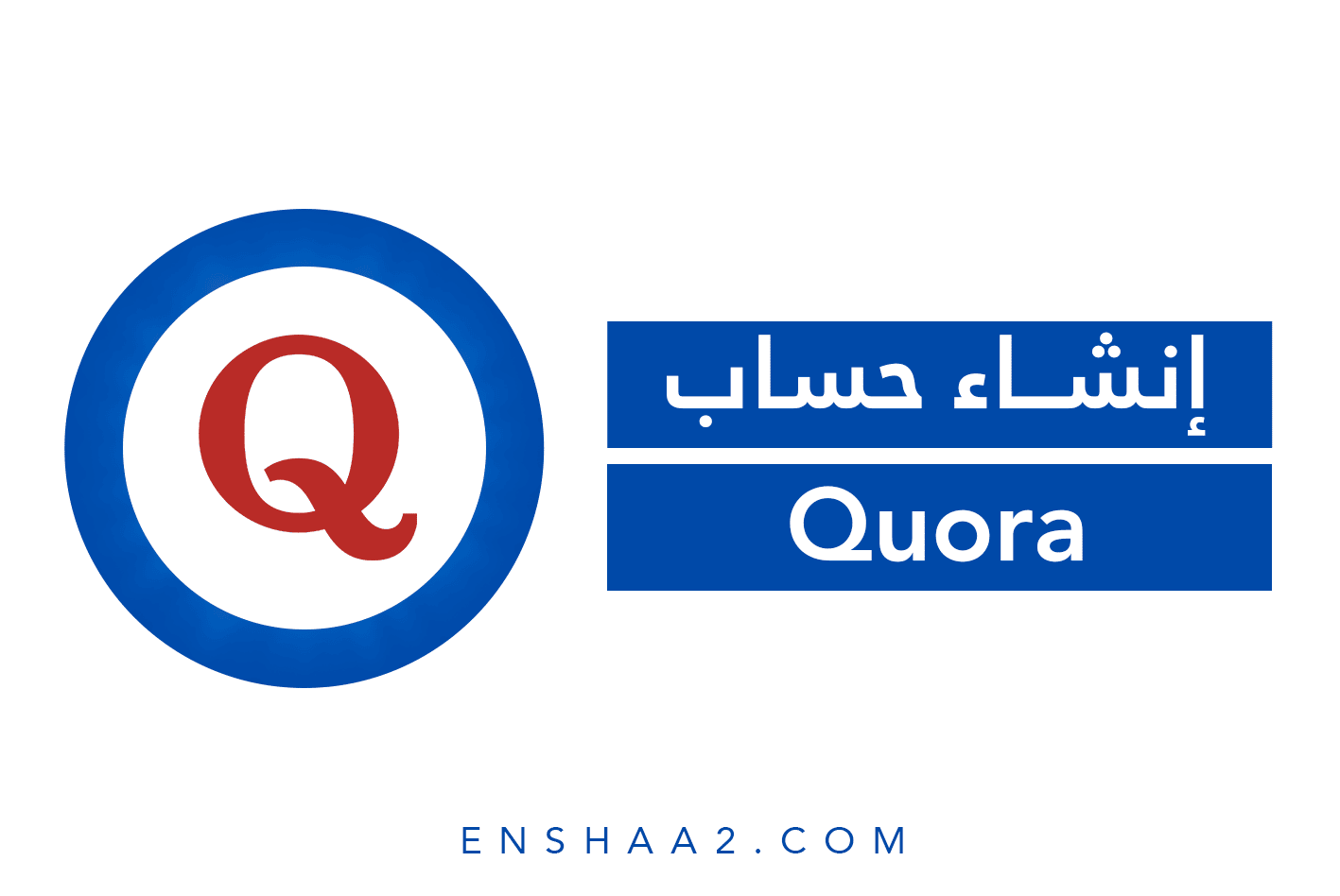يتيح لك تطبيق Sugo إمكانية إنشاء صورة أو فيديو على التطبيق ومشاركتها إلى أصدقائك للتفاعل معها والتعليق عليها، إذا كنت تستخدم التطبيق للتو، وتريد التعرف على خطوات إنشاء صورة على تطبيق Sugo، في هذه المقال سنعرض عليكم الخطوات وكيفية استخدام هذه الميزة الرائعة.
خطوات إنشاء صورة على تطبيق Sugo
- الخطوة الأولى: تسجيل الدخول إلى تطبيق Sugo.
- الخطوة الثانية: يظهر أمامك الصفحة الرئيسية للتطبيق، قم بالنقر على أيقونة “الدائرة” بجانب أيقونة القلب من أسفل الشاشة. كما هو واضح أمامك في الصورة.
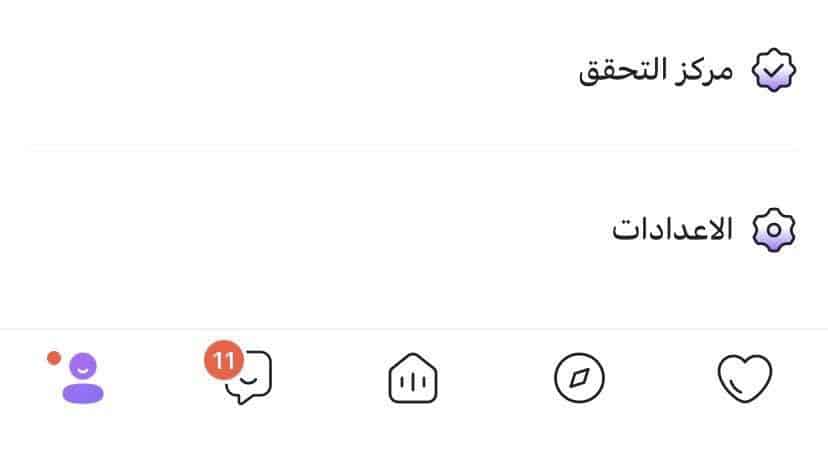
- الخطوة الثالثة: ينقلك التطبيق إلى نافذة النشر، حيث ستلقي جميع المنشورات التي يعرضها أصدقائك في التطبيق، قم بالنقر على أيقونة الكاميرا الموجودة أعلى يسار الشاشة.
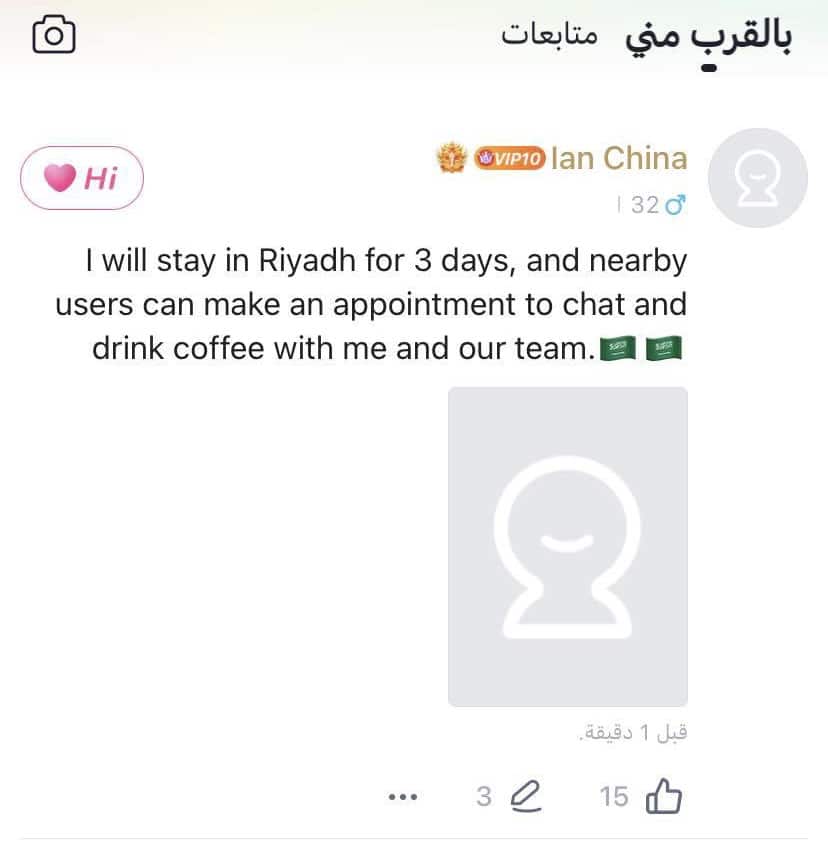
- الخطوة الرابعة: قم باختيار صورة من ألبوم الكاميرا الخاص بك على الجهاز، أو التقاط صورة حصرية، حسب الرغبة.
- الخطوة الخامسة: بعد تحديد الصورة، انقر على خيار حفظ من أعلى يسار الصفحة.
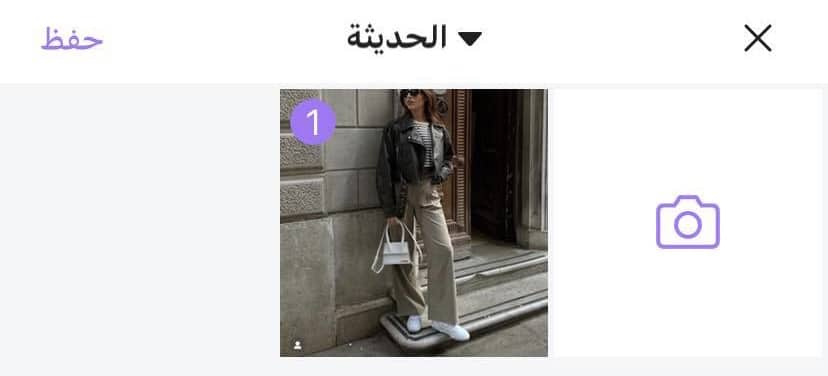
- الخطوة السادسة: قم بكتابة نص يصف الصورة التي تريد مشاركتها، ثم انقر على أيقونة النشر.
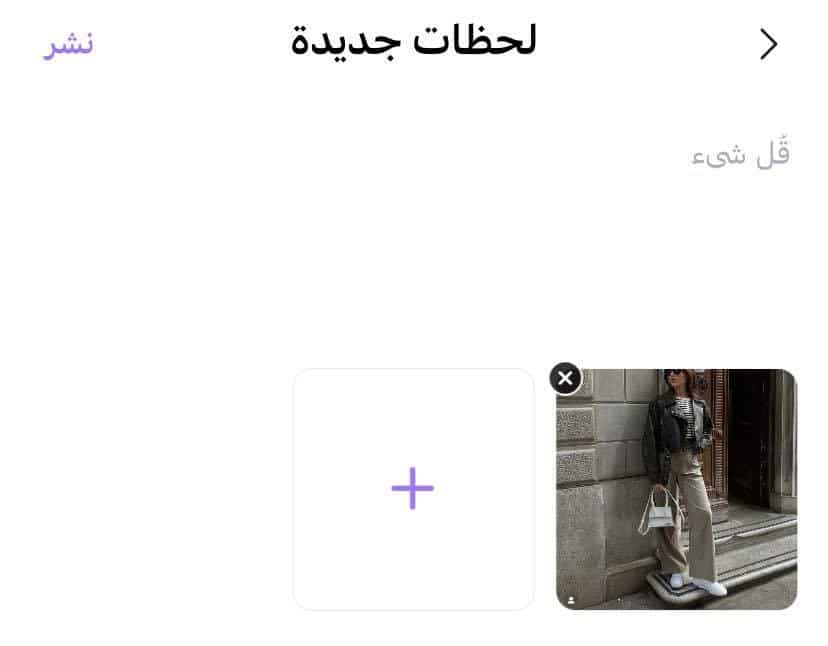
- انتظر حتى يتم تحميل الصورة، وبذلك تم بالفعل مشاركة الصورة عبر تطبيق Sugo. سيبدأ أصدقائك في التفاعل معها ومشاركتها أيضًا.
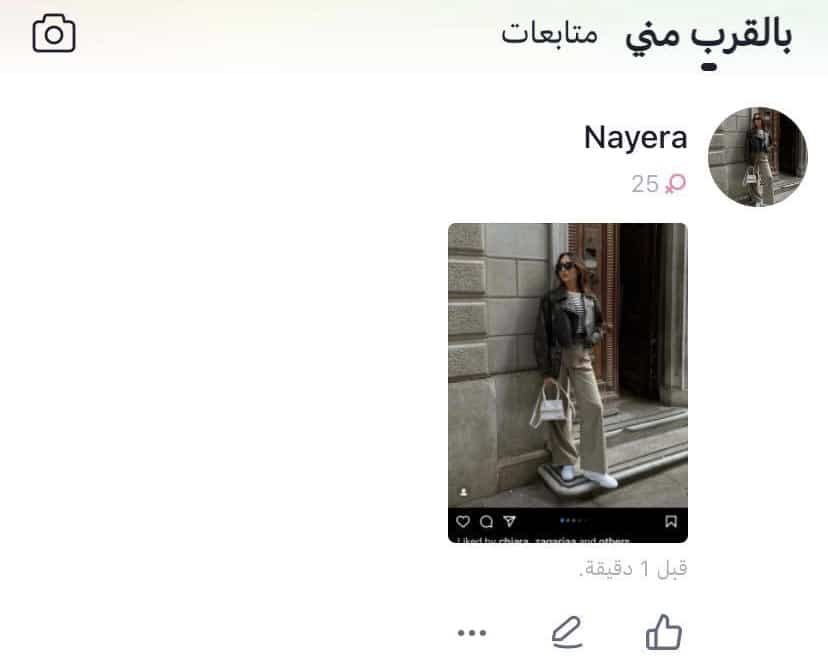
- في حالة رغبتك في حذف الصورة، اذهب إلى صفحة النشر، وانقر على الصورة الخاصة بك، ثم انقر على الثلاث نقاط الموجودة بجانبها، واختر حذف الصورة.
بعد التعرف على خطوات إنشاء صورة على تطبيق Sugo. نلفت انتباهكم أن تطبيق Sugo لا يقتصر فقط على نشر الصور بل يمكنك نشر الفيديوهات أيضًا، أو إنشاء غرفة دردشة خاصة بك وإضافة أصدقائك، أو الدخول إلى محادثة مباشرة، فهو تطبيق مليء بالميزات. لا يفوتك استخدامه.